Slik grupperer du Apple TV Apps i mapper

Nå har du sikkert lagt til mange apper og spill til Apple TV-så mange at startskjermen din har blitt overfylt og uhåndterlig. Hvis du grupperer ting sammen i mapper, kan du raskt gjenopprette rekkefølgen.
Denne metoden gjelder kun Apple TV fra 4. generasjon. Pass også på at TVOS er oppdatert på enheten din. Mappefunksjonen ble lagt til fra versjon 9.2, men den nyeste versjonen er 10.1.
Metode One: Klikk og dra
Det finnes to måter å gruppere programmer på i mapper på Apple TV. Den første metoden kan være kjent hvis du bruker en iPhone eller iPad.
Velg først en app du vil flytte inn i en mappe. Klikk og hold berøringsflaten på Siri-fjernkontrollen (på eldre fjernbetjeninger, hold nede Velg) til appen begynner å jiggle.
Deretter skyver du på Siri-fjernkontrollen på berøringsflaten for å flytte jiggling-appen over en annen app til de er gruppert sammen. På eldre fjernbetjeninger, bruk retningsknappene.
Til slutt, slipp av Touch-overflaten eller Velg for å fullføre flyttingen og den nye mappen din vil bli opprettet.
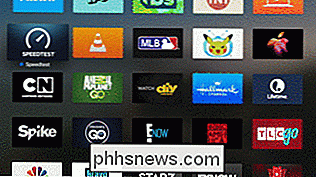
Nå som vår nye mappe er opprettet, kan vi omdøpe den ved å sveipe opp på berøringsflaten (eller bruk opp-knappen) til mappenavnet er valgt og alfabetet vises under det.
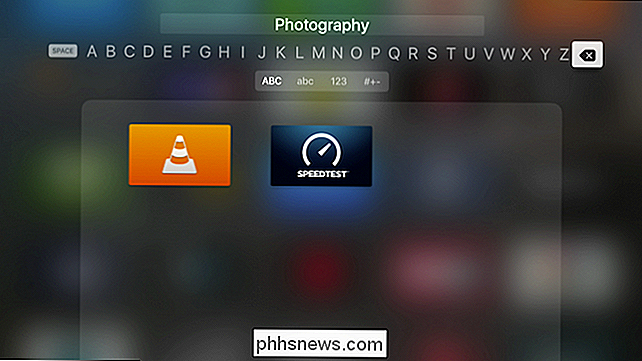
Du kan gi nytt navn til en mappe ved å sveipe til venstre eller høyre (Siri-fjernkontrollen), eller bruk retningsknappene. Bare klikk på Touch-overflaten eller Velg, for å velge hvert brev i mappens navn.
Med Siri-fjernkontrollen kan du også trykke og holde inne mikrofonknappen for å diktere navnet.

Metode to: Bruk Alternativer-menyen
Den andre metoden for å gruppere programmer krever bare noen få trinn, men det er nok litt enklere hvis du har tonnevis av apper på startskjermen.
Velg først en app på startskjermen til den jiggles, trykk deretter på Play / Pause-knappen.
En meny vil da vises med alternativer for å slette appen, opprette en ny mappe for den, flytte den til en annen mappe vi allerede har opprettet, eller avbryte operasjonen.
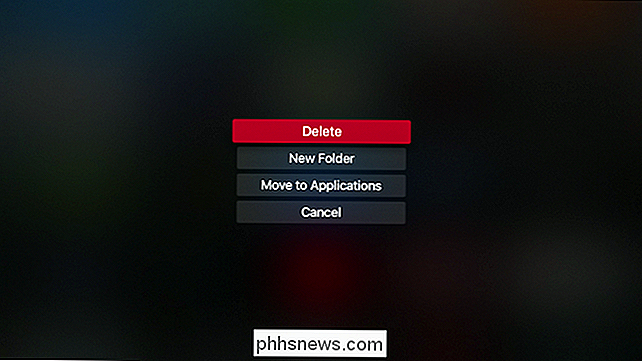
Her Jeg har opprettet en ny mappe med standardnavnet Underholdning.
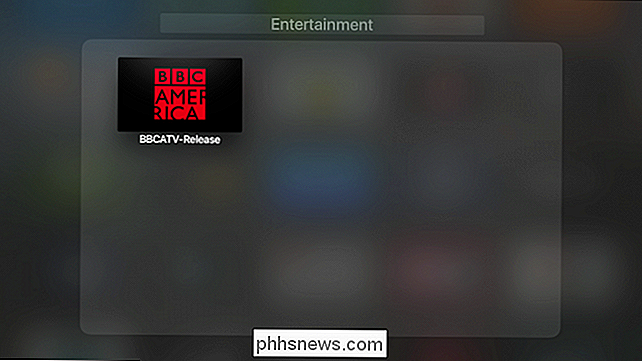
Deretter velger vi en annen app til den jiggles, og igjen trykker du på Play / Pause-knappen. Nå kan vi flytte appen til en av våre to mapper. Når du lager flere mapper, ser du stedene der du kan flytte appene dine.
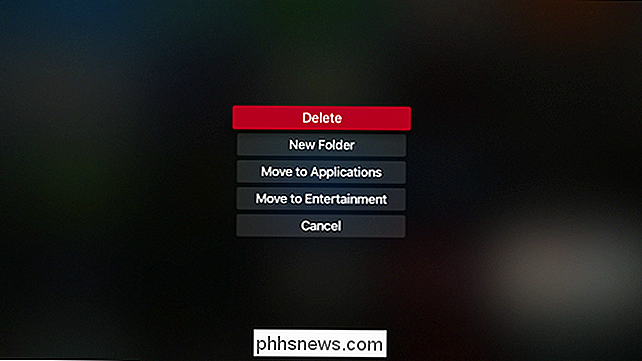
Hvis du har mange ting på startskjermbildet, kan det ta en stund å flytte og sortere dem alle sammen i deres respektive mapper, men som du ser, er resultatet mye mer organisert og kompakt.
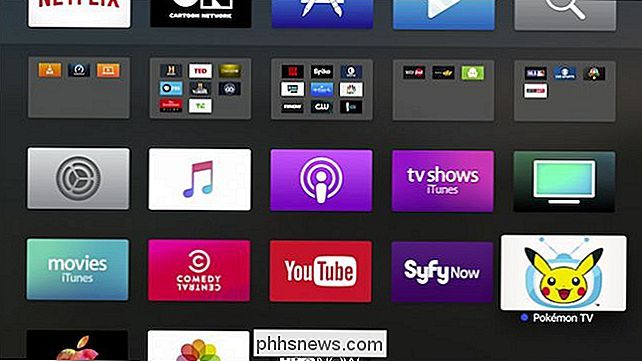
Hvis du vil slå opp en mappe eller flytte noe tilbake til startskjermbildet, følg bare de motsatte prosedyrene. Enten du klikker på en app i en mappe til den jiggles og drar den ut, eller trykker på Play / Pause og velger "Flytt til startskjermbildet" (eller flytt det til en annen mappe).
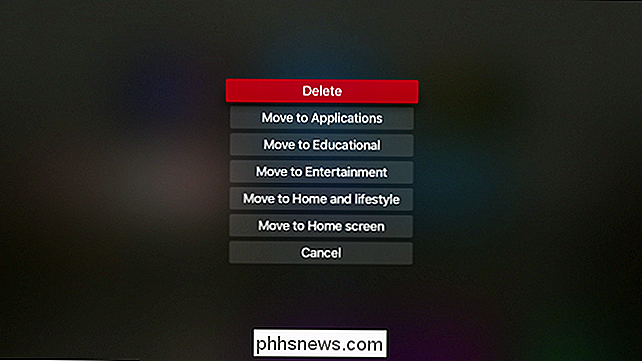
Mapper på Apple TV er en utmerket måte å beholde Hjemmeskjermen din i sjakk. Gone er dagene med å rulle og jakte på appene dine eller bruke tid på å ordne ting i noen gjenkjennelig rekkefølge.
Visst, du må kanskje investere litt tid først for å få alt ordnet slik du foretrekker, men når du gjør det, Hjemmeskjermen din vil bli strømlinjeformet og organisert.

Slik deaktiverer du LibreOffices startskjermbilde på Windows og Linux
Hver gang du åpner et LibreOffice-program, eller til og med LibreOffice Start Center, vises en sprutskjerm. Denne splash-skjermen tjener ingen reell hensikt, så hvis du ikke vil se den, viser vi deg hvordan du deaktiverer den i Windows og Linux. Deaktiver skjermbildet på Windows Deaktiverer LibreOffice-skjermen i Windows må gjøres for hvert program separat, inkludert LibreOffice Start Center, ved å endre snarveiene.

Slik laster du ned spill til PlayStation 4 fra telefonen din eller PC
PlayStation 4-spill kan være enorme, og ta timer å laste ned. Heldigvis kan du begynne å laste ned spill selv når du er borte fra hjemmet. Alt du trenger er Sonys offisielle smarttelefonapp, eller en nettleser på hvilken som helst PC. Dette vil bare fungere med digitale spill. Hvis du har en fysisk kopi av spill, må du sette den inn i PlayStation 4-disken din før konsollen begynner å installere den og laste ned eventuelle oppdateringer (åpenbart).



